
Dernière mise à jour le

Safari suggérera le site Web le plus probable lorsque vous commencerez à taper, mais cela peut causer des problèmes. Voici comment se débarrasser de Top Hits sur Safari.
Lorsque vous tapez dans la barre de recherche de Safari sur Mac ou iPhone, vous verrez souvent certains sites Web répertoriés sous Top Hits. Cela peut vous aider à trouver plus facilement les sites Web fréquemment utilisés ou favoris.
Cependant, il peut arriver que vous ne souhaitiez pas que ces Top Hits apparaissent. Se débarrasser d'eux n'est pas simple, mais c'est possible. Voici comment se débarrasser des meilleurs hits sur Safari.
Pourquoi voudriez-vous vous débarrasser des meilleurs hits ?
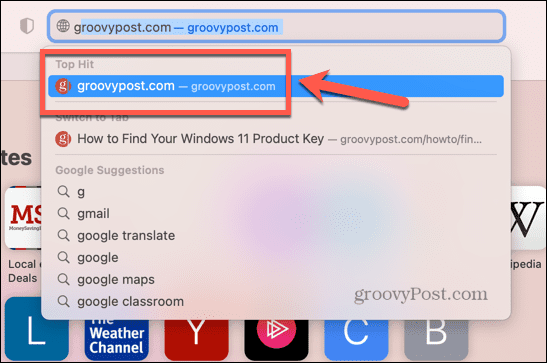
Top Hits fournit la meilleure estimation de Safari du site Web que vous souhaitez visiter lorsque vous commencez à taper dans le champ de recherche. Dans de nombreux cas, cela peut être très utile, vous évitant de taper le nom complet d'un site Web. Cependant, il y a quelques raisons pour lesquelles vous voudrez peut-être vous débarrasser de Top Hits.
L'une des principales raisons est que Safari précharge le résultat Top Hit avant de le sélectionner. Cela signifie que si vous cliquez dessus, la page apparaîtra beaucoup plus rapidement que si elle devait se charger à partir de zéro. Cependant, si le Top Hit n'est pas la page que vous souhaitez réellement ouvrir, vous avez utilisé des données pour précharger une page que vous ne visitez pas, gaspillant des données dans le processus.
Top Hits est également basé sur votre historique de recherche. En fonction de ce que vous recherchez, vous ne souhaitez peut-être pas que les sites Web que vous avez visités apparaissent comme le Top Hit lorsque d'autres personnes utilisent votre ordinateur.
Comment empêcher le préchargement des meilleurs hits sur Mac
La bonne nouvelle est qu'il est simple d'empêcher le préchargement de Top Hits dans Safari en modifiant un paramètre simple. Vous pouvez le faire à la fois sur Mac et sur iPhone.
Pour arrêter le préchargement de Top Hits sur Mac :
- Ouvrir Safari sur votre Mac.
- Dans la barre de menus, cliquez sur Safari.
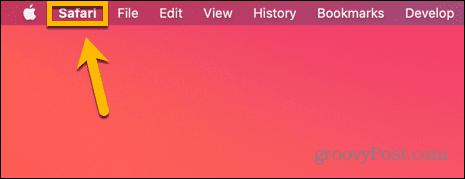
- Sélectionner Préférences.
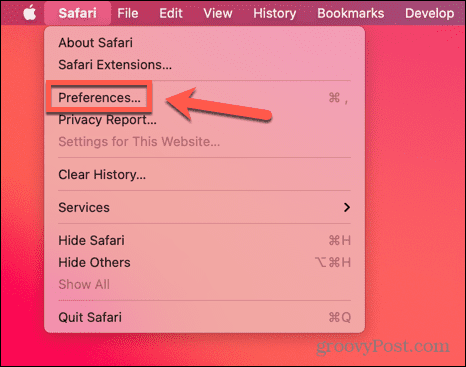
- Clique le Recherche languette.
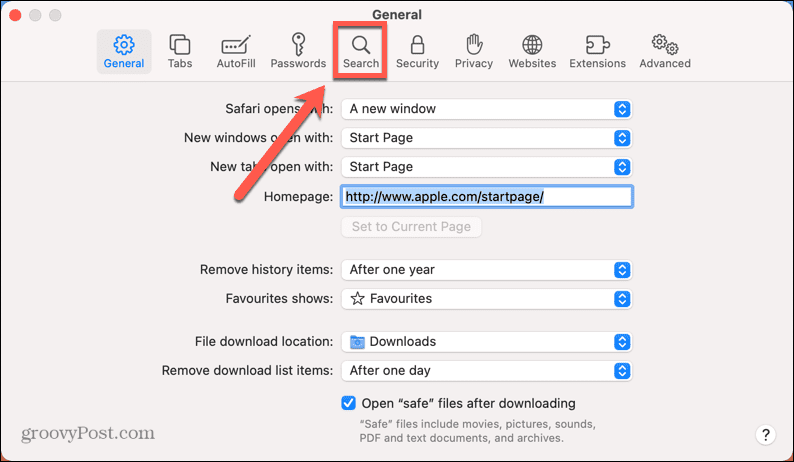
- Décochez Précharger Top Hit en arrière-plan.
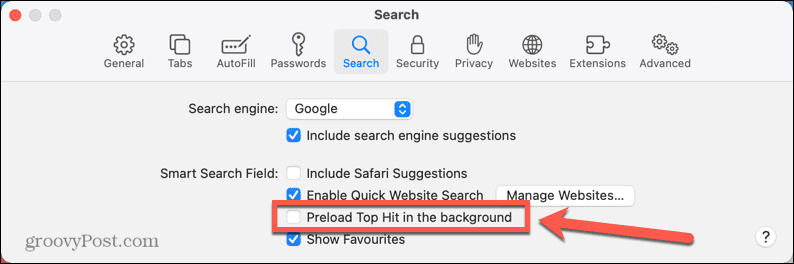
- Votre Top Hit ne sera plus préchargé. Les pages Top Hit peuvent donc prendre un peu plus de temps à se charger qu'auparavant.
- Pour réactiver le préchargement, répétez les étapes ci-dessus et vérifiez Précharger Top Hit en arrière-plan.
Comment empêcher le préchargement des meilleurs hits sur iPhone
Vous pouvez également empêcher le préchargement de Top Hits dans Safari sur votre iPhone. Ceci est particulièrement utile si vous ne voulez pas gaspiller des pages de préchargement de données que vous n'allez pas ouvrir.
Pour arrêter le préchargement de Top Hits sur iPhone :
- Ouvrez le Paramètres application.
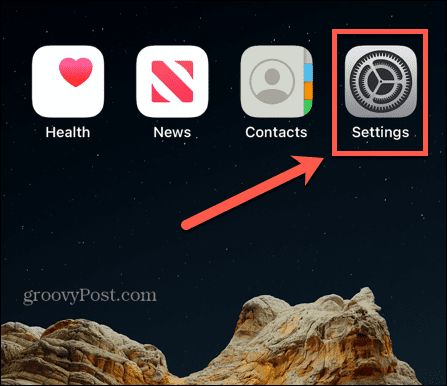
- Faites défiler vers le bas et appuyez sur Safari.
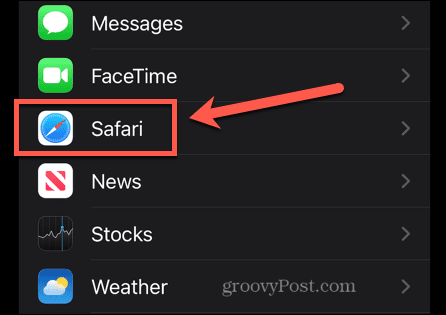
- Basculer Précharger Top Hit au Désactivé position.
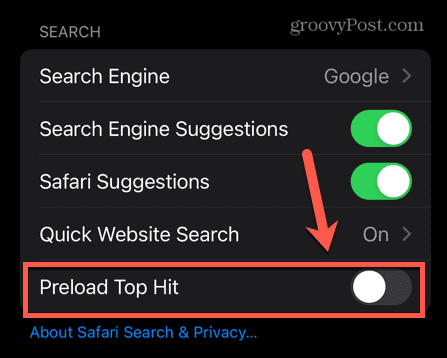
- Les Top Hits ne seront plus préchargés sur votre iPhone.
- Pour réactiver le préchargement, répétez les étapes ci-dessus et basculez Précharger Top Hit au Sur position.
Comment se débarrasser des meilleurs hits sur Safari pour Mac
Les Top Hits sont principalement basés sur l'historique de votre navigateur, mais apparaîtront également pour tous les sites Web de vos favoris Safari.
Vous pouvez empêcher l'affichage des Top Hits en supprimant tous les favoris et en supprimant l'historique de votre navigateur. La suppression de l'intégralité de votre historique supprimera tous les Top Hits, mais si vous souhaitez uniquement supprimer des sites spécifiques des Top Hits, vous pouvez simplement supprimer l'historique associé à ce site Web.
Comment supprimer tous les meilleurs hits dans Safari sur Mac
La suppression des favoris Safari et de l'historique de votre navigateur empêchera l'affichage des Top Hits pour tous les sites Web. Il s'agit cependant d'une option assez radicale, car cela signifie que tout l'historique de votre navigateur sera perdu et que tous vos favoris seront supprimés.
Si vous souhaitez uniquement empêcher l'affichage de Top Hits spécifiques, utilisez la méthode de la section suivante.
Pour supprimer tous les Top Hits dans Safari sur Mac :
- Ouvrir Safari sur votre Mac.
- Dans la barre de menus, cliquez sur Signets.
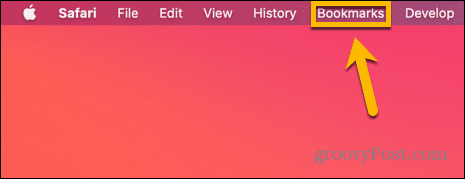
- Sélectionner Modifier les signets.
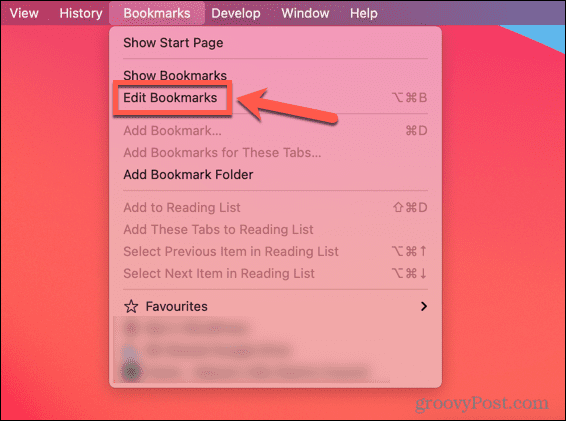
- Sous Favoris faites un clic droit sur Favoris et sélectionnez Supprimer.
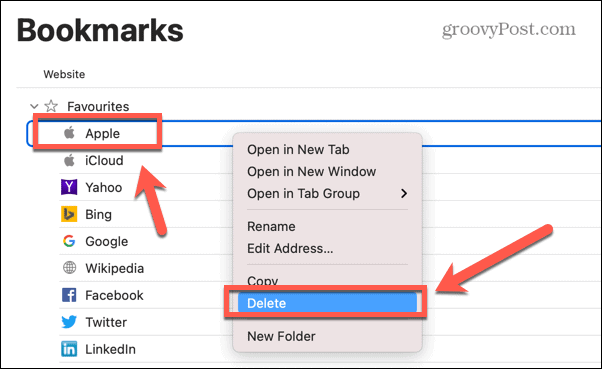
- Répétez l'opération pour supprimer tous les favoris.
- Dans la barre de menus, cliquez sur Histoire.
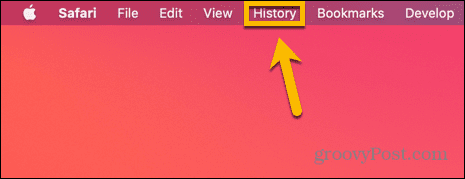
- Sélectionner Histoire claire.
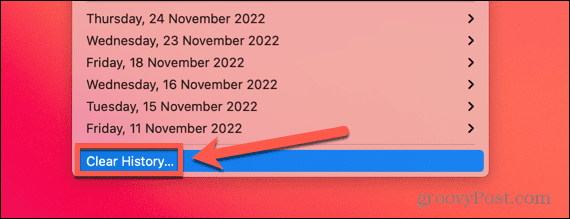
- Dans la liste déroulante, sélectionnez Toute l'histoire.
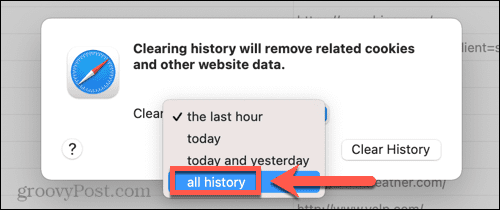
- Cliquez sur Histoire claire.
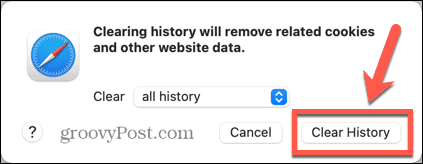
- Une fois votre historique supprimé, vous devriez constater que Top Hits n'apparaît plus.
- Lorsque vous continuez à utiliser Safari, votre historique se remplit à nouveau et Top Hits recommence à s'afficher. Pour éviter que cela ne se produise, une fois votre historique supprimé, utilisez la Navigation Privée, en vous rendant sur Fichier > Nouvelle fenêtre privée. La navigation privée ne sauvegarde pas votre historique, elle devrait donc empêcher les Top Hits de réapparaître. Cependant, vous devrez d'abord supprimer l'historique, car une fenêtre de navigation privée créera toujours les meilleurs résultats en fonction de votre historique Safari.
Comment supprimer des Top Hits spécifiques dans Safari sur Mac
Si vous ne souhaitez pas supprimer l'intégralité de votre historique de navigation, vous pouvez empêcher l'affichage de sites spécifiques dans Top Hits en supprimant l'historique de navigation uniquement pour les pages Web de ces sites. Cela ne fonctionnera pas pour les sites intégrés, tels que le site Web d'Apple.
Pour supprimer des Top Hits spécifiques dans Safari sur Mac :
- Ouvrir Safari.
- Si vous souhaitez supprimer l'un de vos Favoris de vos Top Hits, dans la barre de menu, cliquez sur Signets.
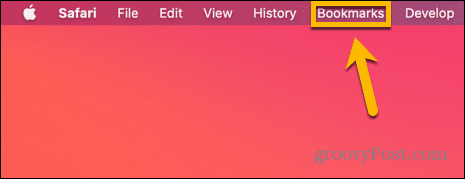
- Sélectionner Modifier les signets.
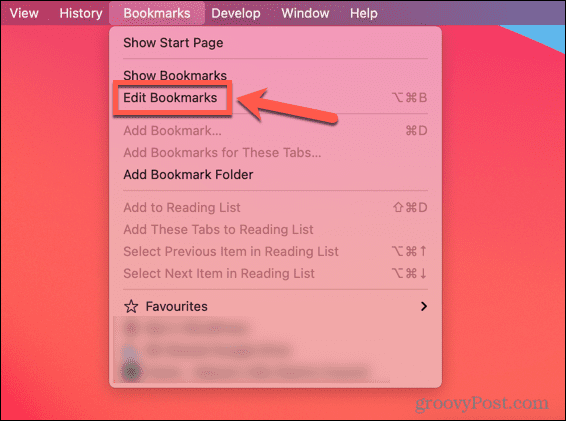
- Sous Favoris faites un clic droit sur le favori que vous souhaitez supprimer et sélectionnez Supprimer.
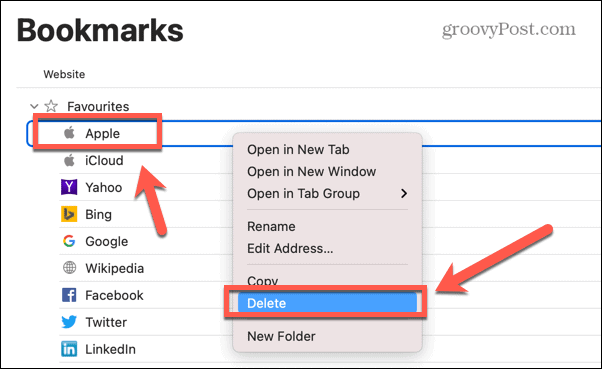
- Répétez l'opération pour supprimer tous les favoris que vous ne souhaitez pas voir apparaître en tant que Top Hits.
- Dans la barre de menus, cliquez sur Histoire.
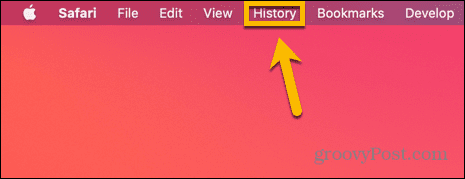
- Sélectionner Afficher tout l'historique.
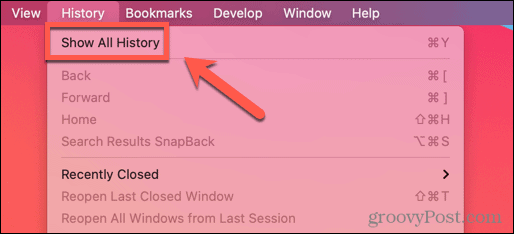
- Dans le champ de recherche, tapez le nom du site Web que vous souhaitez supprimer des Top Hits.
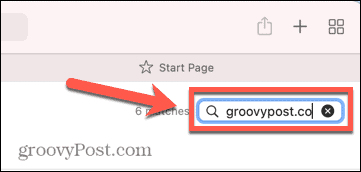
- Mettez en surbrillance tous les résultats provenant du site Web que vous souhaitez supprimer des Top Hits et appuyez sur Retour arrière.
- Assurez-vous que toutes les entrées d'historique de ce site Web sont supprimées.
- Vous devriez constater que le Top Hit n'apparaît plus.
- Si vous revisitez ce site Web à l'avenir, il peut revenir à Top Hits. Si c'est le cas, répétez les étapes ci-dessus.
Comment se débarrasser des meilleurs hits sur Safari pour iPhone
La suppression des favoris et la suppression de tout l'historique du navigateur supprimeront également Top Hits de Safari sur votre iPhone. Vous pouvez choisir de supprimer uniquement des sites Web spécifiques si vous ne souhaitez pas supprimer tout votre historique.
Comment supprimer tous les meilleurs hits dans Safari sur iPhone
Vous pouvez supprimer tous les favoris et effacer tout votre historique pour empêcher l'apparition de tous les meilleurs résultats. Soyez averti que la suppression de tout l'historique supprimera également l'historique complet des autres appareils connectés à votre compte iCloud.
Pour supprimer tous les Top Hits sur iPhone :
- Ouvrir Safari.
- Appuyez sur le Signets icône en bas de l'écran.
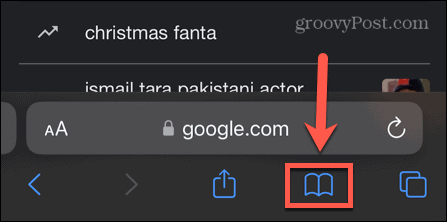
- Sous le Signets onglet, touchez Favoris.

- Faites glisser chaque favori vers la gauche et appuyez sur Supprimer.
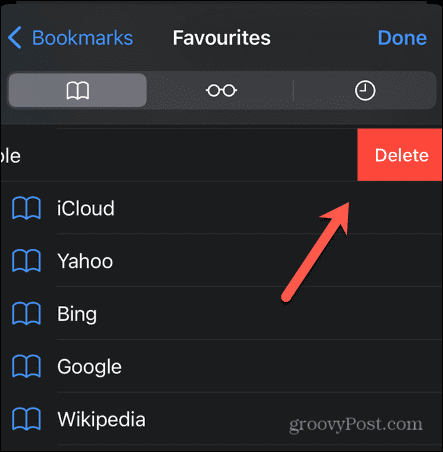
- Répétez l'opération pour tous les favoris.
- Appuyez sur le Histoire languette.
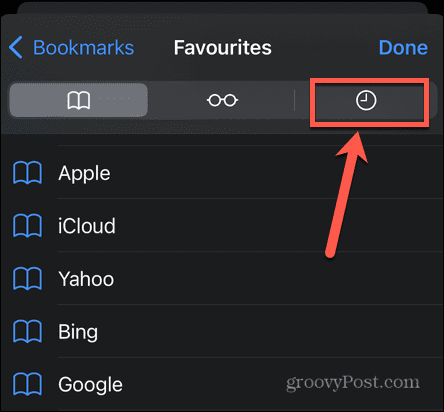
- Dans le coin inférieur droit de l'écran, appuyez sur Clair.
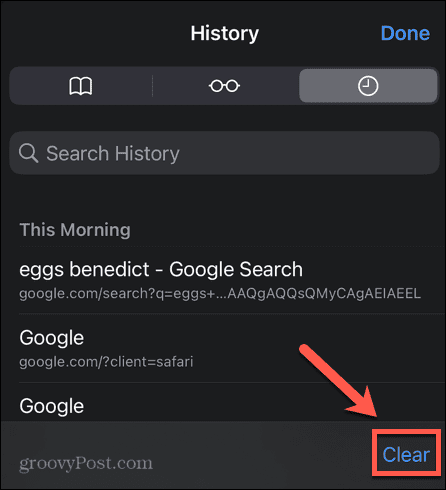
- Sélectionner Tout le temps. Sachez que cela supprimera l'historique de tous les appareils connectés au même compte iCloud.

- Vos Top Hits devraient maintenant avoir disparu.
Comment supprimer des Top Hits spécifiques dans Safari sur iPhone
Si vous souhaitez uniquement supprimer des Top Hits spécifiques, vous pouvez supprimer cet historique uniquement pour ce site.
Pour supprimer des Top Hits spécifiques sur iPhone :
- Ouvrir Safari.
- Appuyez sur le Signets icône.
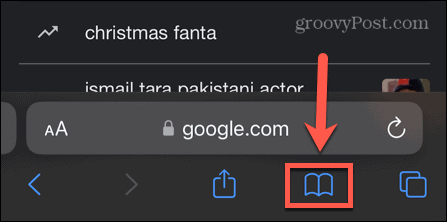
- Si vous souhaitez supprimer un Top Hit qui se trouve dans vos Favoris, dans la Signets onglet, touchez Favoris.

- Faites glisser le favori spécifique vers la gauche et appuyez sur Supprimer.
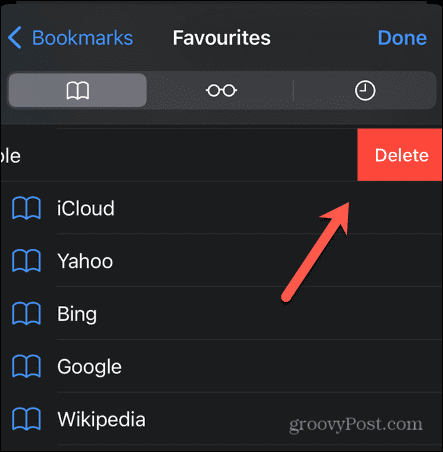
- Appuyez sur le Histoire languette.
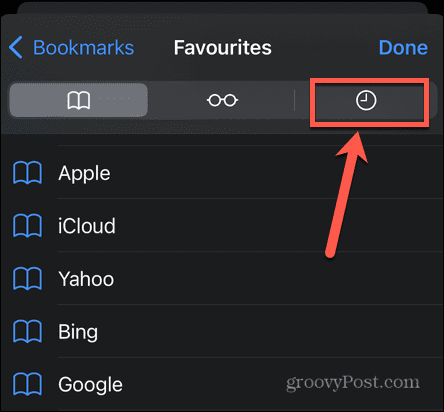
- Dans le champ de recherche, tapez le nom du site Web que vous souhaitez supprimer des Top Hits.
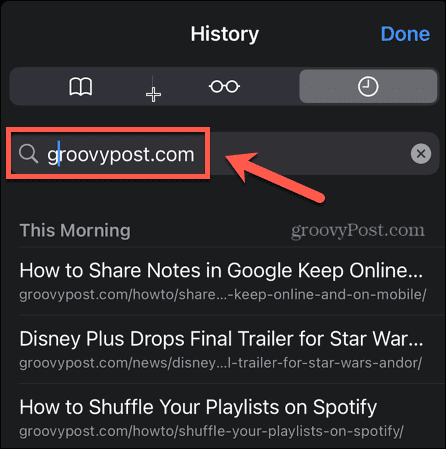
- Pour chaque résultat, balayez vers la gauche et appuyez sur Supprimer.
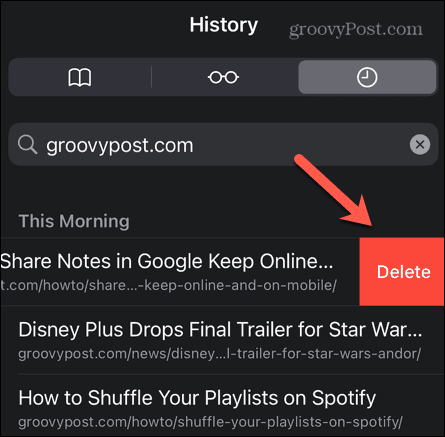
- Lorsque tous les résultats ont été supprimés, vos Top Hits spécifiques ne devraient plus apparaître.
Prenez le contrôle de Safari
Apprendre à se débarrasser des meilleurs résultats sur Safari peut vous aider à prendre le contrôle de votre recherche et vous empêcher d'utiliser inutilement des données. Il existe de nombreuses autres façons de mieux contrôler Safari.
Tu peux déplacer la barre de recherche de Safari retour en haut si vous ne l'aimez pas en bas de l'écran. Tu peux enregistrer des articles à lire pour plus tard ou personnaliser votre page de démarrage Safari sur Mac.
Comment trouver votre clé de produit Windows 11
Si vous avez besoin de transférer votre clé de produit Windows 11 ou si vous en avez simplement besoin pour effectuer une installation propre du système d'exploitation,...
Comment effacer le cache, les cookies et l'historique de navigation de Google Chrome
Chrome fait un excellent travail en stockant votre historique de navigation, votre cache et vos cookies pour optimiser les performances de votre navigateur en ligne. Voici comment...
